INICIANDO EL EXCEL.
A través de las
fórmulas pueden ser establecidas
relaciones entre las celdas. Esto permite
automatizar las operaciones de cálculo.
Varios libros de trabajo pueden ser
abiertos en la misma sesión de Excel
para Windows.
Entrando
En El Excel.
-
- Seleccione
Inicio en el Windows
- Seleccione
Programas, Microsoft Office,
Microsoft Excel.
- Ejecute
con un doble clic en el icono.
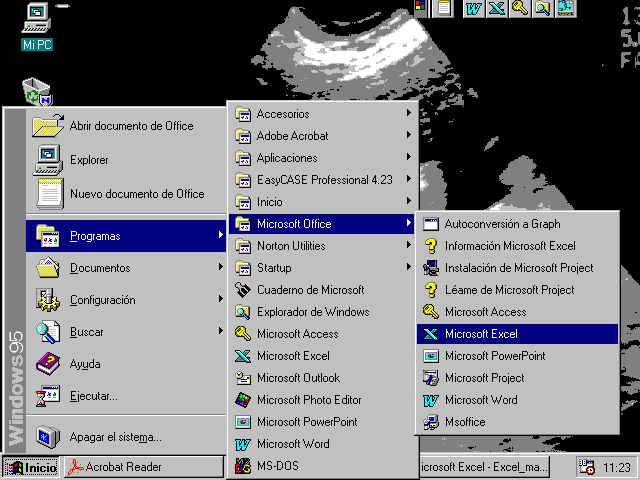
Figura
1 Microsoft Office, Excel.
OPERACIONES
CON ARCHIVOS.
Creando Un
Libro De Trabajo.
-
- Ejecute
con un clic en la opción Archivo,
Nuevo. O en el icono
correspondiente.
- El
nuevo libro de trabajo creado
tendrá como nombre padrón
Libro1.
- Si
Ud. repite los pasos anteriores,
podrá crear el libro2, Libro3 y
así sucesivamente.
Como veremos mas
adelante, después de la creación de un
libro de trabajo, Ud. podrá cambiar su
nombre (Libro), automáticamente
establecido por el Excel, por un nombre
que crea mas adecuado para identificarlo.
El primer libro
de trabajo creado Libro1 tendrá el
siguiente aspecto.
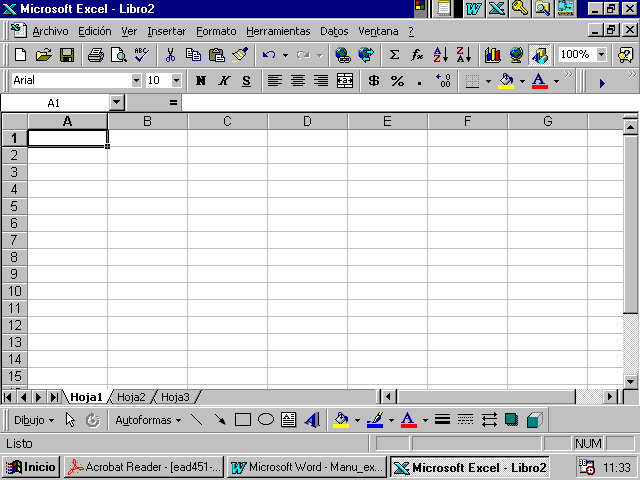
Figura
2. Libro de trabajo.
Grabando
Un Libro De Trabajo Por Primera Ves.
Para grabar o
salvar un libro de trabajo en el disco de
la computadora, se deben seguir los
siguientes pasos:
-
- Posicionarse
en el libro de trabajo deseado
hacer clic en la ventana del
libro de trabajo.
- Seleccione
la opción Archivo.
- Ejecute
con un clic en la opción Guardar
como.
- Digite
el nombre del libro sin dejar
espacios en blanco ni utilizando
puntos.
Los caracteres
válidos para denominar un libro de
trabajo, además de las letras del
alfabeto y de los números son: ‘,
$, &,{ , } , @. %, (,), -,_, y #.
Guardando
Un Libro De Trabajo Ya Grabado.
-
- posicionares
en el libro de trabajo deseado
haciendo un clic en la ventana
del libro.
- Presionar
<CTRL> + <G>.
Seleccione Archivo,
Guardar.
Formato De
Los Archivos.
Los formatos de
los archivos, determinan la forma en que
las informaciones de los libros de
trabajo, son almacenados en los archivos.
Programas diferentes usan formatos de
archivos diferentes. El Microsoft Excel
permite que Ud. abra y grabe archivos en
los siguientes formatos, usando los
comandos Abrir y Guardar Como
del menú Archivo. El Microsoft
Excel puede abrir y guardar los formatos
que en la lista, que mas adelante, se
detalla. La lista de formatos que aparece
en el Cuadro de diálogo Guardar Como
varía dependiendo del tipo de planilla
activa. En la mayoría de los formatos de
archivo, solamente la hoja activa es
grabada. Para grabar las otras hojas,
pase de una a otra guardándolas
separadamente.
Formatos
que graban el libro de trabajo completo:
Libro de trabajo
de Microsoft Excel 5.0 XLS
Modelo XLT
Libro de trabajo
de Microsoft Excel 4.0(guarda apenas
hojas, hojas de gráfico y hojas de macro
da versión 4.0 do Microsoft Excel) XLW
WK3, FM3
(1-2-3)(salva apenas planillas y hojas de
gráfico) WK3, (FM3)
Formatos
que graban apenas la hoja activa:
Texto formateado
(formato PRN do Lotus separado por
espacios) PRN
Texto (Windows,
separado por tabulaciones) TXT
CSV (Windows,
separado por vírgulas) CSV
Planilla del
Microsoft Excel (Microsoft Excel 2.1,
3.0, 4.0) XLS
Gráfico del
Microsoft Excel (Microsoft Excel 2.1,
3.0, 4.0) XLC
Macro o Macro
Internacional del Microsoft Excel
(Microsoft Excel 4.0) XLM
Archivos del
Lotus 1-2-3 WKS, WK1, (ALL, FMT)
Archivos del
QuattroPro/DOS WQ1
Archivos del
dBASE II, III, IV DBF
Texto (archivo de
texto para Macintosh, OS/2, o MS-DOS;
separado por tabulaciones) TXT
CSV (archivo de
texto para Macintosh, OS/2, o MS-DOS;
separado por comas) CSV
DIF (Formato de
cambio de datos) DIF
SYLK (vínculo
simbólico) SLK
Formatos que el
Microsoft Excel puede abrir mas no puede
grabar:
Archivos del
Microsoft EXCEL (apenas MS-DOS y Windows)
WKS
Microsoft
Multiplan (si Ud. tiene seleccionado el
conversor de archivo Multiplan cuando
definió el
Microsoft Excel) *.*
Lotus 1-2-3
(cuando un archivo ALL estuviera
incluido). PIC
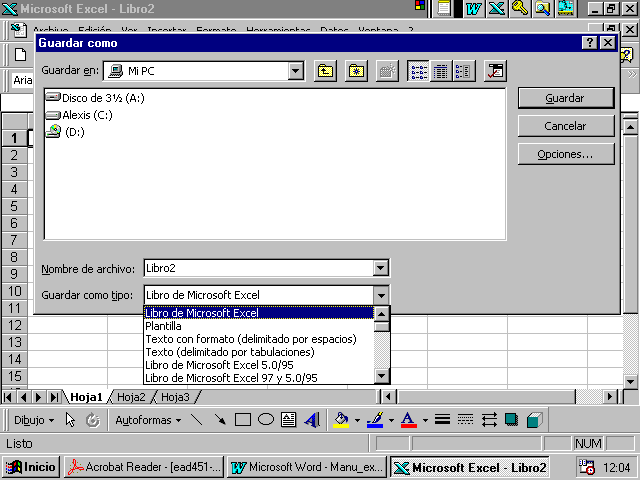
Figura
3. Formatos de los archivos que pueden
ser grabadas las planillas.
Los diferentes
formatos de grabación disponibles pueden
ser utilizados para intercambiar archivos
entre diferentes aplicativos DOS Y
Windows.
Creando
Una Copia De Seguridad De Un Libro De
Trabajo.
En la Opción de
menú Archivo, Guardar Como,
Seleccionar Opciones, Seleccionar Crear
siempre una copia de seguridad,
tendremos acceso a la opción de realizar
copias de seguridad de los libros de
trabajo.
La copia de
seguridad es la versión anterior del
libro de trabajo original grabada en el
disco. La extensión padrón del archivo
de seguridad es BAK.
La copia de
seguridad puede ser cargada en el EXCEL.
Esta opción
estará activa apenas para los archivo
grabados con ella activa. No permanece
activa para todos los archivos. Por lo
tanto, debemos activarla o desactivarla
para cada libro de trabajo a ser grabado.
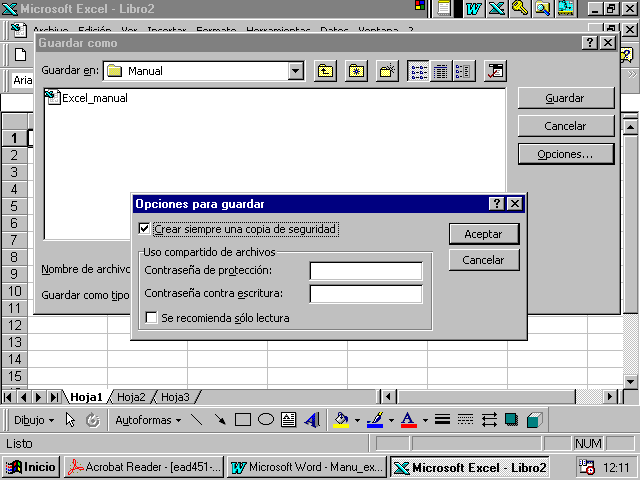
Figura
4. Opción de copia de seguridad. En el
cuadro de diálogo Guardar como.
Guardar Un
Libro De Trabajo Con Otro Nombre.
-
- Posicionarse
en el libro de trabajo deseado
ejecutando un clic en la ventana
del libro de trabajo.
- Ejecute
un clic en la opción Archivo.
- Ejecute
con un clic la opción Guardar
como.
- Digite
el nombre del libro de trabajo.
-
- Este
comando atribuye un nombre dado a
una nueva copia del archivo
corriente, esto es, el archivo
original todavía permanece en el
disco.
Leyendo O
Cargando Un Libro De Trabajo Del Disco.
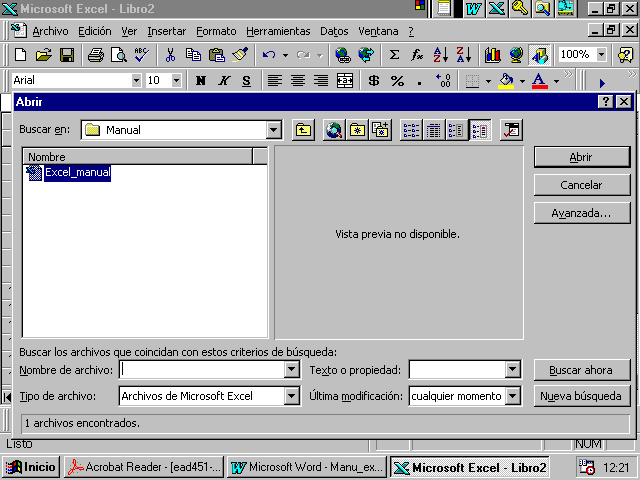
Figura
5 Cuadro de dialogo Abrir.
-
- Ejecute
la opción Archivo, Abrir. Aparecerá
el cuadro de diálogo Abrir,
Ilustrada en la figura 5.
- Seleccione
en el cuadro de selección Buscar
en: la unidad.
- Selecciones
la carpeta
- Selecciones
el Libro de trabajo de la lista o
digite su nombre.
Pueden ser
simultáneamente abiertas varios libros
de trabajo en el área de trabajo del
Excel.
Abriendo una
Nueva Ventana para uno de los Cuatro
últimos Archivos Guardados.
-
- Ejecute
un clic en la opción Archivo.
- Ejecute
un clic en el nombre del archivo
deseado.
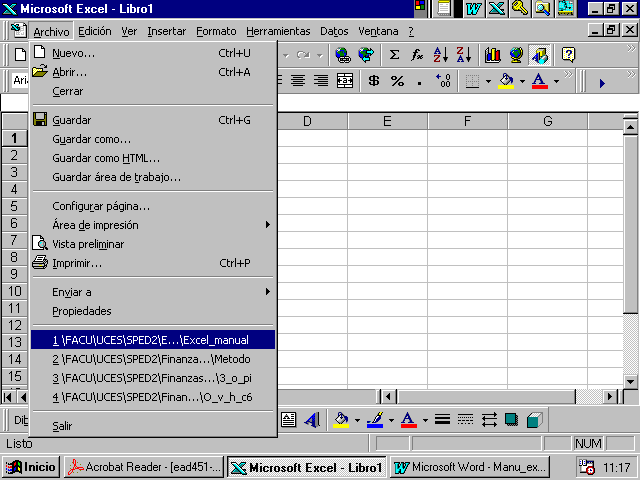
Figura
6. Lista de los cuatro últimos archivos
abiertos.
Grabando
El Área De Trabajo (todas Las Ventanas
Abiertas En Sus Respectivas Posiciones)
-
- Ejecute
un clic en la opción Archivo,
Guardar área de trabajo.
- Digite
el nombre del área de trabajo.
(El archivo será guardado con
extensión XLW).
En caso de que
exista en el ambiente alguna ventana no
grabada, la aplicación pedirá grabar
todas las ventanas exceptuando las
ventanas ya grabadas.
Cerrando
Un Libro De Trabajo.
-
- Ejecute
un clic en cualquier lugar de la
ventana del libro que desea
cerrar para seleccionarla.
- Ejecute
un clic en la opción Archivo,
Cerrar.
-
- Ejecute
un clic en la opción Ventana del
menú y seleccione el libro que
desea cerrar a través de su
menú.
- Ejecute
con un clic en la opción Archivo,
Cerrar.
Si el libro
tuviera alteraciones aún no grabadas en
el disco, será solicitada
automáticamente la confirmación para el
grabado.
Si el libro no
estuviera maximizada, esto es, ocupando
el máximo de la pantalla, basta ejecutar
un doble clic en el botón de control de
la ventana.
Incluir
Una Hoja En El Libro De Trabajo.
-
- Hacer
un clic en la opción Insertar,
Hoja de cálculo.
Eliminar
Hoja(S) Del Libro De Trabajo.
-
- Seleccione
la(s) hoja(s) a ser eliminada(s).
- Selecciones
en la opción Edición,
Eliminar hoja.
- Haga
un clic en el botón aceptar para
confirmar la eliminación.
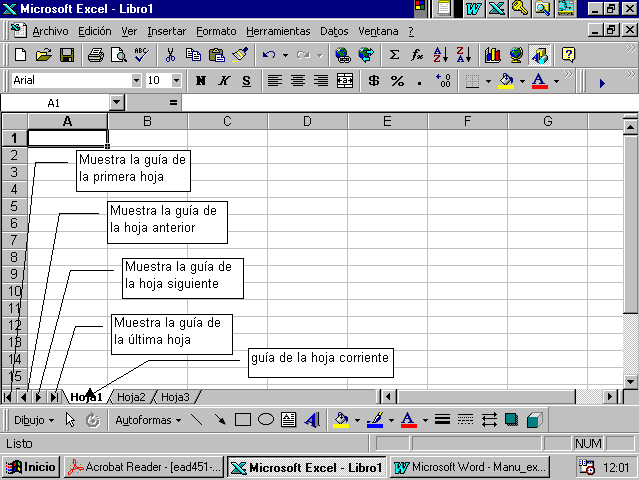
Figura
7. Control de las guías de las hojas.
Moviendo O
Copiando Hoja(S) En Un Libro De Trabajo.
-
- Seleccione
la(s) Hoja(s) a ser movida(s) o
copiada(s).
- Haga
un clic en la opción Edición,
Mover o copiar Hoja...
- Seleccione
el libro a donde la(s) hoja(s)
será(n) copiada(s) o Movida(s).
- Para
que la(s) hoja(s) sea(n)
copiada(s), active la opción Crear
una copia.
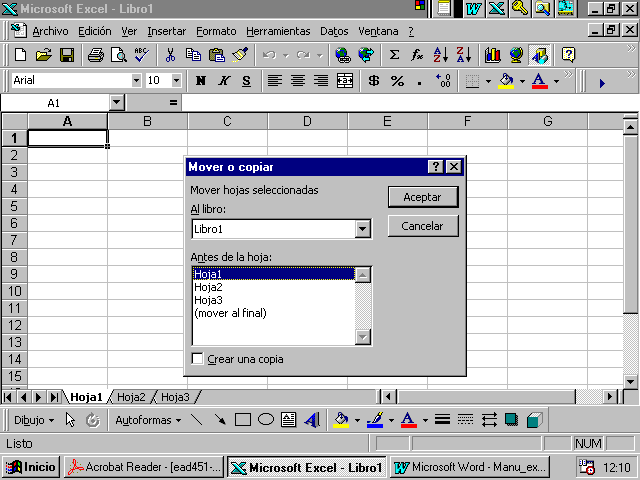
Figura
8 Cuadro de diálogo Mover o Copiar Hoja.
Saliendo
Del Excel.
-
- Ejecute
un clic en la opción Archivo,
Salir.
Para cada libro
de trabajo que sufrió alguna alteración
después de ser sido grabado, será
solicitada una confirmación para
ejecutar una nueva grabación en el
disco.
|